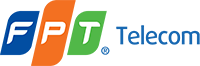Bạn vừa reset modem wifi FPT và không thể vào mạng? Bài viết này sẽ giúp bạn xác định nguyên nhân phổ biến và cách khắc phục hiệu quả, đảm bảo kết nối internet ổn định. Hãy cùng theo dõi bài viết dưới đây của fptdnai.xyz.
Nguyên nhân phổ biến khiến bạn không vào được mạng FPT sau khi reset modem wifi
Bạn vừa reset modem wifi FPT và giờ đây không thể truy cập internet? Đừng lo lắng, bạn không đơn độc đâu. Đây là một vấn đề thường gặp và có nhiều nguyên nhân tiềm ẩn. Hãy cùng phân tích để tìm ra nguyên nhân chính xác và đưa ra giải pháp phù hợp nhất.
Lỗi kết nối
- Dây mạng bị lỗi hoặc kết nối không chặt: Đây là nguyên nhân đầu tiên và dễ xảy ra nhất. Hãy kiểm tra xem dây mạng có bị đứt, gãy, hoặc chập chờn không. Ngoài ra, hãy đảm bảo dây mạng được cắm chắc chắn vào cả modem và thiết bị của bạn.
- Modem không nhận diện được tín hiệu từ nhà mạng: Tín hiệu mạng FPT có thể bị yếu hoặc không ổn định do nhiều yếu tố như thời tiết, địa hình, hoặc các thiết bị gây nhiễu sóng. Trong trường hợp này, bạn nên kiểm tra vị trí đặt modem và thử di chuyển nó đến gần nguồn phát tín hiệu mạng hơn.
Lỗi thiết bị
- Modem bị lỗi phần cứng sau khi reset: Reset modem có thể làm hỏng phần cứng của modem, đặc biệt là nếu modem đã cũ hoặc bị lỗi từ trước.
- Cài đặt modem sai sau khi reset: Sau khi reset, modem sẽ trở về cài đặt gốc. Nếu bạn không cài đặt lại đúng thông tin mạng (tên mạng, mật khẩu, địa chỉ IP, DNS) thì sẽ không thể kết nối internet.
- Firmware của modem lỗi thời: Firmware là phần mềm điều khiển hoạt động của modem. Phiên bản firmware lỗi thời có thể gây ra nhiều lỗi kết nối.
Lỗi tài khoản
- Tài khoản FPT bị khóa hoặc hết hạn sử dụng: Hãy kiểm tra xem tài khoản FPT của bạn có bị khóa hoặc hết hạn sử dụng không. Bạn có thể kiểm tra thông tin tài khoản trên website của FPT hoặc liên hệ với hotline để được hỗ trợ.
- Lỗi xác thực tài khoản: Lỗi xác thực có thể xảy ra do thông tin đăng nhập (tên người dùng, mật khẩu) không chính xác hoặc do lỗi hệ thống. Hãy kiểm tra lại thông tin đăng nhập của bạn và thử đăng nhập lại.
Sự cố mạng FPT
- Lỗi mạng FPT toàn khu vực: Trong trường hợp mạng FPT bị lỗi toàn khu vực, bạn sẽ không thể kết nối internet. Hãy kiểm tra tình trạng mạng FPT trên website hoặc gọi hotline để biết thêm thông tin.
- Sự cố bảo mật hoặc tấn công mạng: Trong trường hợp này, mạng FPT có thể bị tấn công hoặc bị lỗi bảo mật, dẫn đến mất kết nối internet. Hãy liên hệ với FPT để được hỗ trợ xử lý.

Cách khắc phục lỗi không vào được mạng FPT sau khi reset modem wifi
Kiểm tra và xử lý lỗi kết nối
- Kiểm tra dây mạng: Hãy kiểm tra xem dây mạng có bị đứt, gãy, hoặc chập chờn không. Ngoài ra, hãy đảm bảo dây mạng được cắm chắc chắn vào cả modem và thiết bị của bạn.
- Thử thay đổi vị trí đặt modem: Di chuyển modem đến gần nguồn phát tín hiệu mạng hơn có thể cải thiện chất lượng tín hiệu và giúp bạn kết nối internet.
Kiểm tra và xử lý lỗi thiết bị
- Kiểm tra nguồn điện: Hãy đảm bảo modem được cấp đủ nguồn điện.
- Khởi động lại modem: Tắt nguồn modem, chờ khoảng 30 giây rồi bật lại.
- Cập nhật firmware: Kiểm tra xem có bản cập nhật firmware mới nào cho modem không. Bạn có thể tìm kiếm thông tin cập nhật trên website của nhà sản xuất.
- Kiểm tra cài đặt mạng: Sau khi reset, modem sẽ trở về cài đặt gốc. Hãy kiểm tra lại các cài đặt mạng trên modem như tên mạng wifi, mật khẩu, địa chỉ IP, DNS.
Kiểm tra và xử lý lỗi tài khoản
- Kiểm tra tài khoản FPT: Hãy kiểm tra xem tài khoản FPT của bạn có bị khóa hoặc hết hạn sử dụng không.
- Kiểm tra thông tin đăng nhập: Kiểm tra lại thông tin đăng nhập (tên người dùng, mật khẩu) của bạn.
Liên hệ FPT để được hỗ trợ
- Kiểm tra tình trạng mạng FPT: Hãy kiểm tra trên website hoặc gọi hotline FPT để biết tình trạng mạng ở khu vực của bạn.
- Gọi hotline FPT: Nếu bạn không thể tự khắc phục lỗi, hãy liên hệ với hotline FPT để được hỗ trợ.
Lưu ý khi reset modem wifi
- Tránh reset modem wifi khi không cần thiết: Reset modem sẽ xóa mọi cài đặt và dữ liệu trên modem, bạn có thể mất thông tin mạng và phải cài đặt lại từ đầu.
- Sao lưu dữ liệu trước khi reset modem: Nếu bạn cần reset modem, hãy sao lưu các thông tin mạng và tài khoản FPT để thuận tiện cho việc cài đặt lại sau này.
- Liên hệ FPT để được hỗ trợ chuyên nghiệp: Nếu bạn không tự xử lý được lỗi, hãy liên hệ với FPT để được hỗ trợ chuyên nghiệp.
Cách tránh lỗi không vào được mạng sau khi reset modem wifi
- Chọn đúng phương thức reset: Reset modem có nhiều phương thức khác nhau, hãy chọn đúng phương thức phù hợp với nhu cầu của bạn.
- Hiểu rõ cài đặt mạng: Hãy tìm hiểu kỹ các cài đặt mạng trước khi reset để tránh cài đặt sai.
- Sử dụng phần mềm hỗ trợ: Bạn có thể sử dụng phần mềm hỗ trợ cài đặt mạng để dễ dàng cài đặt lại mạng sau khi reset modem.
- Kiểm tra kết nối mạng và thông tin tài khoản: Hãy kiểm tra kỹ kết nối mạng và thông tin tài khoản FPT sau khi reset.
FAQ: Sau khi reset modem wifi không vào được mạng FPT?
Làm sao để biết modem wifi của tôi đã được reset thành công?
- Sau khi reset, modem wifi sẽ khởi động lại và trở về cài đặt gốc. Bạn có thể kiểm tra bằng cách xem đèn tín hiệu trên modem, nếu đèn tín hiệu hoạt động bình thường thì modem đã được reset thành công.
Có cách nào để reset modem wifi mà không cần phải cài đặt lại mạng không?
- Thường thì bạn cần cài đặt lại mạng sau khi reset modem wifi, tuy nhiên một số modem cho phép reset về cài đặt gốc mà không cần phải cài đặt lại mạng. Hãy tham khảo hướng dẫn sử dụng của modem để biết thêm thông tin.
Tôi nên làm gì nếu sau khi reset modem wifi mà vẫn không thể vào được mạng FPT?
- Hãy kiểm tra lại các bước đã thực hiện và đảm bảo bạn đã cài đặt đúng thông tin mạng. Nếu vẫn không thể kết nối internet, hãy liên hệ với FPT để được hỗ trợ.
Kết luận:
Hy vọng bài viết này đã giúp bạn hiểu rõ hơn về nguyên nhân và cách khắc phục lỗi “Sau khi reset modem wifi không vào được mạng FPT”. Nếu bạn có bất kỳ câu hỏi nào hoặc muốn chia sẻ kinh nghiệm của mình, hãy để lại bình luận bên dưới. Đừng quên ghé thăm fptdnai.xyz để tìm hiểu thêm nhiều kiến thức hữu ích về công nghệ!
[Semantic Keywords]: reset modem wifi, không vào mạng FPT, lỗi kết nối internet, cài đặt modem wifi, khắc phục lỗi mạng, modem wifi FPT, xử lý sự cố mạng, kiểm tra kết nối mạng, cập nhật firmware modem, hỗ trợ kỹ thuật FPT [EAVs]: Modem wifi – Loại – TP-Link | Modem wifi – Model – Archer C6 | Mạng FPT – Tốc độ – 100 Mbps | Kết nối internet – Loại – Wifi | Lỗi mạng – Mô tả – Không thể truy cập internet | Cài đặt – Mật khẩu wifi – 12345678 | Khởi động lại – Phương thức – Rút nguồn điện | Dây mạng – Loại – Cat 5e | Firmware – Phiên bản – 1.0.0 | Hỗ trợ kỹ thuật – Số điện thoại – 1900660099 | Tín hiệu wifi – Cường độ – Yếu | Modem wifi – Tình trạng – Bị lỗi | Mạng FPT – Tình trạng – Không hoạt động | Kết nối internet – Tình trạng – Mất kết nối | Cài đặt – Tên wifi – FPT_HOME | Khởi động lại – Thời gian – 30 giây | Dây mạng – Độ dài – 10 mét | Firmware – Ngày cập nhật – 2023-05-10 | Hỗ trợ kỹ thuật – Thời gian phản hồi – 15 phút | Tín hiệu wifi – Tần số – 2.4 GHz [ERE]: Modem wifi (Has) Mạng FPT | Modem wifi (Uses) Dây mạng | Modem wifi (Runs) Firmware | Mạng FPT (Provides) Kết nối internet | Mạng FPT (Has) Tài khoản | Kết nối internet (Uses) Tín hiệu wifi | Kết nối internet (Requires) Cài đặt mạng | Lỗi mạng (Affects) Kết nối internet | Khởi động lại (Resets) Modem wifi | Hỗ trợ kỹ thuật (Resolves) Lỗi mạng | Cài đặt (Uses) Mật khẩu wifi | Cài đặt (Has) Tên wifi | Firmware (Updates) Modem wifi | Dây mạng (Connects) Modem wifi | Dây mạng (Connects) Thiết bị | Tín hiệu wifi (Transmits) Dữ liệu | Tài khoản (Authenticates) Người dùng | Lỗi mạng (Has) Nguyên nhân | Hỗ trợ kỹ thuật (Provides) Giải pháp | Cài đặt (Requires) Địa chỉ IP [Semantic Triple]: Modem wifi (Has) Firmware (Version 1.0.0) | Mạng FPT (Provides) Kết nối internet (Speed 100 Mbps) | Lỗi mạng (Caused By) Cài đặt (Incorrect) | Hỗ trợ kỹ thuật (Resolves) Lỗi mạng (Connectivity issue) | Modem wifi (Uses) Dây mạng (Type Cat 5e) | Tín hiệu wifi (Transmits) Dữ liệu (To devices) | Tài khoản (Authenticates) Người dùng (Using password) | Khởi động lại (Resets) Modem wifi (To factory settings) | Cài đặt (Requires) Địa chỉ IP (For network access) | Firmware (Updates) Modem wifi (To latest version) | Modem wifi (Connects) To network (Using Wi-Fi or Ethernet) | Mạng FPT (Has) Network coverage (In specific area) | Kết nối internet (Requires) Stable signal (For optimal performance) | Lỗi mạng (May occur) Due to hardware malfunction | Hỗ trợ kỹ thuật (Provides) Assistance (Via phone or email) | Cài đặt (Includes) Network name (SSID) | Khởi động lại (Resets) Modem wifi (To default settings) | Dây mạng (Connects) Modem wifi (To router or other devices) | Tín hiệu wifi (Can be weak) Due to obstacles or distance | Tài khoản (Has) Expiration date (For subscription)